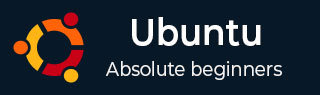
- Ubuntu 教程
- Ubuntu - 首页
- Ubuntu - 概述
- Ubuntu - 版本
- Ubuntu - 环境
- Ubuntu - 设备驱动程序
- Ubuntu - 软件中心
- Ubuntu - 浏览器
- Ubuntu - 邮箱
- Ubuntu - 信息
- Ubuntu - 媒体播放器
- Ubuntu - 用户管理
- Ubuntu - 文件和文件夹
- Ubuntu - 文字处理器
- Ubuntu - 电子表格
- Ubuntu - LibreOffice
- Ubuntu - 命令行
- Ubuntu - 脚本编程
- Ubuntu - 网络
- Ubuntu - 服务器安装
- Ubuntu - 安全Shell
- Ubuntu - 开发
- Ubuntu - Nginx
- Ubuntu - 虚拟机
- Ubuntu - 安装MySQL和Python
- Ubuntu - Node.js
- Ubuntu - Docker
- Ubuntu - 云端应用
- Ubuntu 有用资源
- Ubuntu - 快速指南
- Ubuntu - 有用资源
- Ubuntu - 讨论
Ubuntu - 电子表格
Ubuntu 中电子表格的默认应用程序称为Calc。它也位于软件启动器中。
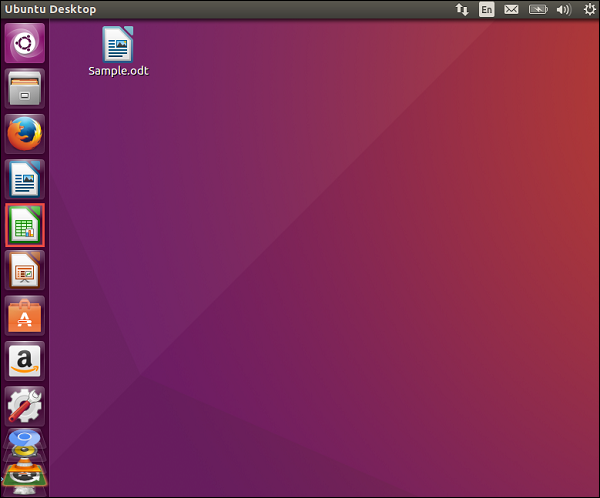
单击图标后,电子表格应用程序将启动。
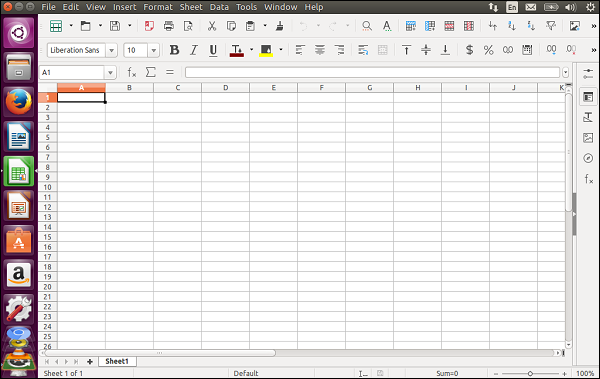
我们可以像在 Microsoft Excel 应用程序中一样编辑单元格。
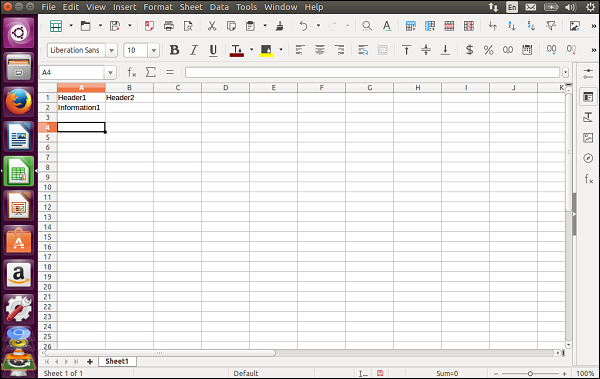
添加公式
可以像在 Microsoft Excel 中一样添加公式。以下示例显示了一个包含 3 列的电子表格。第 3 列是“单位”列和“单价”列的乘积。
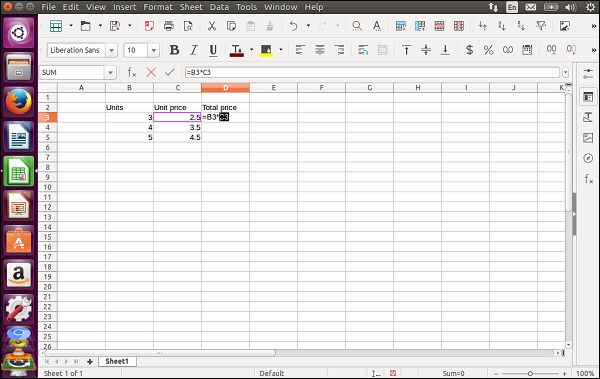
可以拖动列以确保对每一行重复相同的公式。

保存表格
要保存表格,请转到“另存为”菜单选项,如下面的屏幕截图所示。
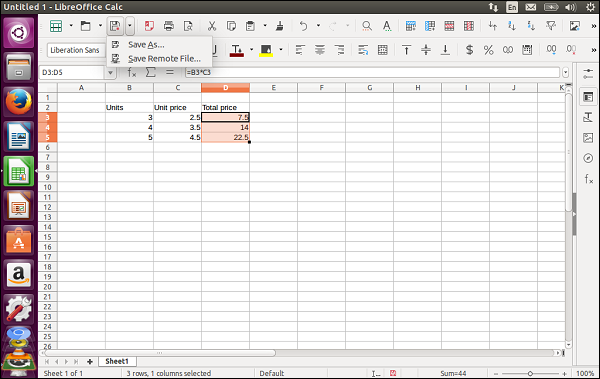
提供电子表格的名称和位置,然后单击“保存”按钮保存表格。
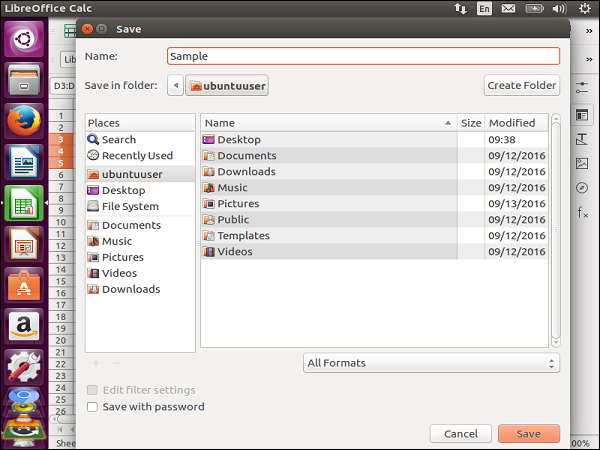
Calc 应用程序的工具栏中提供了各种其他格式选项,如下面的屏幕截图所示。
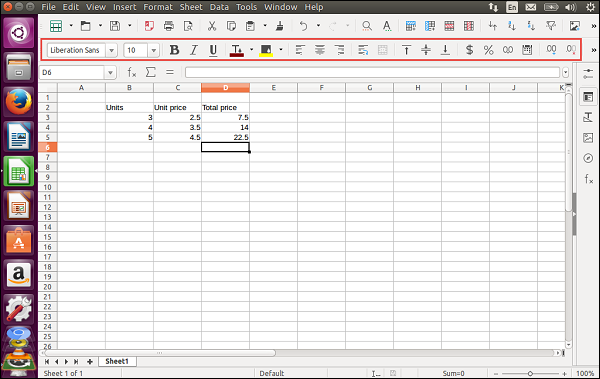
插入图表
在 Calc 应用程序的右侧,还有其他各种选项。其中之一是在电子表格中插入图表。
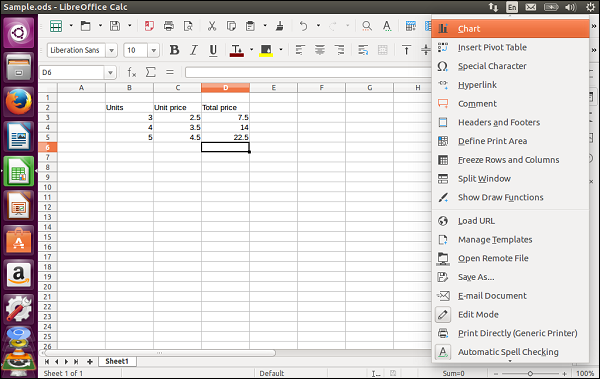
单击“图表”选项后,将提示您选择要插入的图表类型。选择一种图表类型,然后单击“完成”按钮。
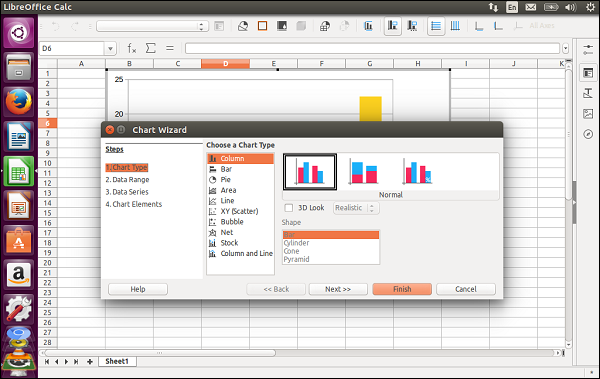
现在,我们可以在电子表格中看到图表。
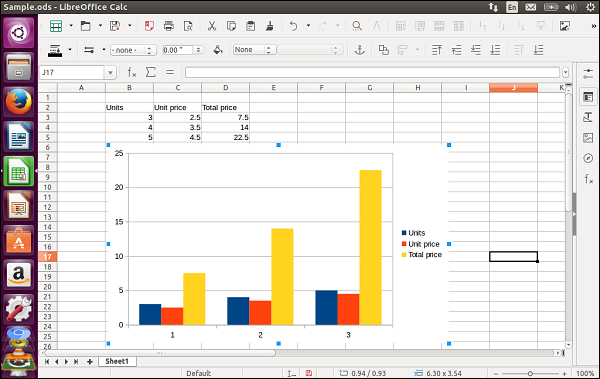
广告